Perbaiki prompt “akan merusak komputer kamu” di Mac: Tips dan Trik
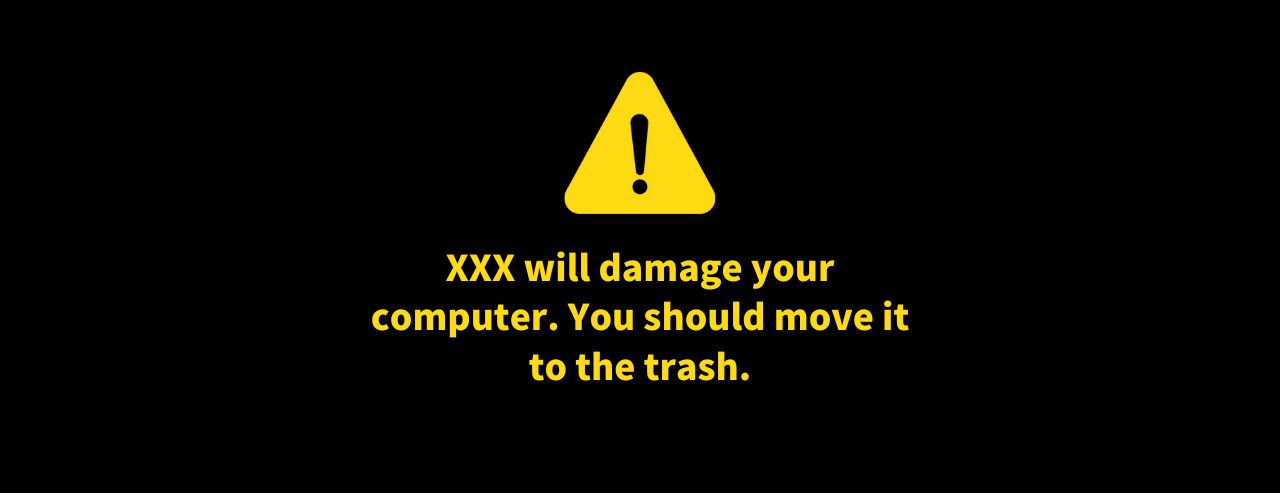
Jika kamu menemukan prompt “akan merusak komputer” yang ditakuti di Mac kamu, jangan khawatir! Blog ini akan memberi kamu solusi sederhana dan efektif untuk menyelesaikan masalah ini dan memperbaiki prompt “akan merusak komputer kamu” di Mac kamu. Kami akan memandu kamu melalui proses demi langkah, memastikan bahwa kamu dapat menyingkirkan prompt ini dan melindungi komputer kamu. Jadi, mari selami dan perbaiki kesalahan yang menjengkelkan itu sekali dan untuk semua!
Memahami prompt “akan merusak komputer kamu”
Pop-up menunjukkan bahwa aplikasi yang kamu coba jalankan bukan dari sumber yang diverifikasi, berfungsi sebagai peringatan tentang risiko keamanan potensial yang terkait dengan menjalankan aplikasi tersebut.
Ini dapat terjadi ketika kamu mencoba menjalankan aplikasi yang diunduh dari internet yang tidak ditandatangani secara digital oleh pengembang yang diperdagangkan Apple. Situasi ini dapat terjadi jika kamu mengunduh aplikasi dari sumber tidak resmi atau menggunakan versi yang lebih baru yang belum diverifikasi oleh Apple. Selain itu, jika kamu telah mengubah pengaturan keamanan kamu untuk memungkinkan aplikasi dari “di mana saja” (fitur yang tersedia di versi macOS yang lebih lama), pop-up juga dapat dipicu.
Sangat penting untuk menganggap prompt dengan serius dan tidak mengabaikannya, karena membantu melindungi Mac kamu dari perangkat lunak atau malware yang berpotensi berbahaya. Selain itu, menjalankan aplikasi yang tidak diverifikasi dapat mengekspos komputer kamu ke kerentanan keamanan dan mengkompromikan data kamu. Dengan segera mengatasi masalah ini, kamu dapat memastikan lingkungan komputasi yang lebih aman dan secara efektif mengurangi risiko infeksi malware.
Bagaimana cara memperbaiki prompt “akan merusak komputer kamu”?
Prompt “akan merusak komputer” pada Mac dapat membuat frustasi ketika kamu mencoba menggunakan aplikasi. Ini adalah langkah keamanan, tetapi kadang -kadang dapat secara keliru menandai aplikasi yang sah. Jika kamu perlu memotong atau memperbaiki peringatan, berikut adalah beberapa solusi:
Mengesampingkan perlindungan malware
- Klik kanan pada aplikasi (memicu prompt) di Finder.
- Memilih Dapatkan info dan memperluas Umum
- Centang kotak di sebelah Mengesampingkan perlindungan malware.
- Masukkan kata sandi administrator kamu dan buka aplikasi untuk instalasi.
Harap diingat bahwa kamu dapat secara manual menonaktifkan perlindungan malware untuk aplikasi tertentu. Namun, ini hanya boleh dilakukan sebagai pilihan terakhir dan dengan hati -hati. Menonaktifkan perlindungan membuat Mac kamu lebih rentan terhadap malware.
Gunakan terminal
- Buka Terminal Aplikasi di Mac kamu.
- Ketik perintah berikut dan tekan Enter: xattr -r -d com.apple.quarantine/path/to/app/
(Mengganti /path/to/app/ dengan lokasi sebenarnya dari aplikasi di Mac kamu. kamu dapat menyeret ikon aplikasi ke jendela terminal untuk secara otomatis mengisi jalur.)
- Keluar dari terminal.
- Buka kembali aplikasi untuk memeriksa apakah kesalahan “akan merusak komputer” diselesaikan.
Nonaktifkan macOS gatekeeper
Sebelum MacOS Sierra
- Klik menu Apple di kiri atas layar kamu dan pilih Preferensi sistem.
- Memilih Keamanan & Privasi.
- Pergi ke Umum
- Klik ikon kunci di kiri bawah jendela.
- Masukkan nama pengguna dan kata sandi admin kamu saat ditanya.
- Di Izinkan aplikasi yang diunduh dari bagian, pilih Di mana saja.
- Pesan peringatan akan muncul, menyebutkan bahwa “memilih Di mana saja membuat Mac kamu kurang aman. ” Klik Izinkan dari mana saja untuk mengkonfirmasi perubahan.
Setelah MacOS Sierra
Di dalam Macos Sierra dan versi yang lebih baru, Di mana saja Opsi disembunyikan secara default. Jika kamu menggunakan salah satu versi ini, kamu dapat mengikuti langkah -langkah ini untuk mengaktifkan Di mana saja Opsi Menggunakan Aplikasi Terminal.
- Buka Terminal Aplikasi di Mac kamu.
- Ketik perintah berikut dan tekan Enter: sudo spctl –master-donable
- Masukkan kata sandi admin kamu saat diminta.
- Buka menu Apple dan pilih Preferensi sistem (atau Pengaturan Sistem di macos ventura).
- Klik Privasi & Keamanan
- Di Keamanan tab, cari opsi Izinkan aplikasi yang diunduh dari dan pilih Di mana saja.
Hapus malware
Jika kamu pikir Mac kamu mungkin malware Menyebabkan prompt “akan merusak komputer kamu”, memindai sistem kamu untuk malware dapat membantu kamu menemukan dan menghapus perangkat lunak berbahaya.
Antivirus satu adalah alat yang populer untuk memindai dan menghapus malware pada Mac. Ini dapat membantu melindungi komputer kamu dari ancaman dan menjaga keamanannya.
- Unduh dan instal Antivirus satu di mac kamu.
- Buka antivirus satu dan klik pada Pindai
- Pilih jenis pemindaian yang ingin kamu jalankan: Pemindaian cepat, Pemindaian penuhatau Pemindaian khusus.
- Tunggu pemindaian selesai.
- Tinjau hasil pemindaian. Hapus atau karantina malware yang terdeteksi.
Dengan mengikuti tips dan trik ini, kamu dapat berhasil memperbaiki prompt “akan merusak komputer kamu” di Mac kamu. Ingatlah untuk tetap proaktif dalam menjaga keamanan sistem kamu dan menjaga perangkat lunak kamu diperbarui. Dengan langkah -langkah ini, kamu dapat memastikan pengalaman komputasi yang aman dan lancar. Jangan biarkan prompt mengganggu kamu lagi – ambil tindakan dan jaga Mac kamu hari ini!
